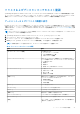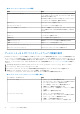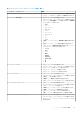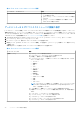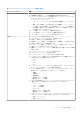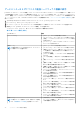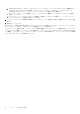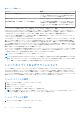Users Guide
Table Of Contents
- OpenManage Integration for VMware vCenter Version 4.3 Web クライアントユーザーズガイド
- はじめに
- 管理コンソールについて
- 複数アプライアンスの管理
- Web クライアントから OpenManage Integration へのアクセス
- OpenManage Integration for VMware vCenter ライセンス
- VMware vCenter 用のアプライアンスの設定
- ベースライン タブの使用
- プロファイル
- インベントリおよび保証の管理
- イベント、アラームおよび正常性の監視
- ファームウェアアップデートについて
- シャーシ管理
- ハイパーバイザーの展開
- ホスト、ベアメタルおよび iDRAC 対応について
- セキュリティの役割および許可
- よくあるお問い合わせ(FAQ)
- よくあるお問い合わせ(FAQ)
- Google Chrome の すべてをエクスポート ボタンを使用しても .csv ファイルにエクスポートできません
- 非対応の vSphere ホストに対する iDRAC のライセンスタイプと説明が間違って表示されます
- Dell プロバイダが正常性アップデートプロバイダとして表示されません
- ESXi 5.x ホスト上でファームウェアアップデートタスクを実行すると、インベントリが失敗する
- 無効または不明な iDRAC IP が原因でホストインベントリまたはテスト接続が失敗します。
- 非準拠 vSphere ホストを修正 ウィザードを実行しているときに、特定のホストのステータスが 不明 と表示されます
- OMIVV アプライアンスの登録中に割り当てられるデルの権限は OMIVV の登録を解除した後、削除されません
- 重大度カテゴリをフィルタしようとすると、OMIVV に関連するすべてのログが表示されない
- VMware 認証局(VMCA)によるエラーコード 2000000 を解決する方法
- 管理コンソールで、アプライアンスを工場出荷時設定にリセットした後、[リポジトリパスのアップデート] がデフォルトに設定されない
- ジョブキュー ページから選択すると、すべての vCenter の保証とインベントリスケジュールの変更が適用されない
- OMIVV で DNS 設定を変更した後、vCenter Web Client で Web 通信エラーが発生したらどうすればよいですか
- 設定 ページから移動した後に戻った場合、設定 ページのロードに失敗する理由について
- 初期設定ウィザードのインベントリスケジュールと保証スケジュール ページで「過去の時間にタスクをスケジュールすることはできません」と表示される
- ファームウェアページで一部のファームウェアのインストール日が 12-31-1969 と表示される
- 連続したグローバル更新によって最近のタスクウィンドウに例外が生成されます
- IE 10 で一部のデル画面の Web クライアント UI が歪むのはなぜですか
- vCenter にプラグインを登録できても、Web クライアントに OpenManage Integration アイコンが表示されません
- 選択した 11G システム用のバンドルがリポジトリにあっても、ファームウェアアップデートにファームウェアアップデート用バンドルがないと表示されます
- アプライアンスの IP および DNS 設定が DHCP 値によって上書きされた場合、アプライアンスの再起動後に DNS 構成設定が元の設定に復元されるのはなぜですか?
- OMIVV を使用しての、ファームウェアバージョン 13.5.2 の Intel ネットワークカードのアップデートはサポートされていない
- OMIVV を使用して Intel ネットワークカードを 14.5 または 15.0 から 16.x にアップデートすると、DUP からのステージング要件によってアップデートが失敗する
- 無効な DUP でファームウェアをアップデートすると、LC のジョブステータスが 失敗 と表示された場合でも、vCenter コンソールのハードウェアのアップデートジョブのステータスには 失敗 と表示されず、数時間タイムアウトになることもありません
- 管理ポータルに、アップデートリポジトリの場所に到達できないと表示される理由
- 1 対多のファームウェアアップデートを実行したときに、システムがメンテナンスモードに移行しない理由
- 一部の電源装置のステータスが重要に変更されても、シャーシのグローバル正常性は正常のままになっている
- システム概要ページのプロセッサビューで、プロセッサのバージョンが「該当なし」と表示されます
- OMIVV は、リンクモードで vCenter をサポートしますか
- OMIVV ではどのようなポート設定が必要ですか。
- 資格情報が新たに変更されたユーザーを含むハードウェアプロファイルまたはシステムプロファイルを iDRAC ユーザーリストに正常に適用した後、ベアメタル検出に使用する同じユーザーのパスワードが変更されません
- vCenter ホストおよびクラスタページにリストされる新しい iDRAC バージョンの詳細を表示できません
- OMSA を使用し、ハードウェア温度の異常をシミュレートしてイベント設定をテストする方法
- OMIVV ホストシステムに OMSA エージェントがインストールされていますが、OMSA がインストールされていないことを通知するエラーメッセージが表示されます。
- ロックダウンモードを有効にした状態で、OMIVV で ESXi をサポートすることができますか
- ロックダウンモードを使用しようとすると、失敗します
- 参照サーバを使用している場合、ハードウェアプロファイルの作成に失敗します
- サーバで ESXi の導入が失敗する
- Dell PowerEdge R210 II マシンで Hypervisor を導入できない
- 自動検出されたシステムで、導入ウィザードでモデル情報が表示されない
- ESXi ISO で NFS 共有がセットアップされていますが、共有の場所をマウントしようとするとエラーで失敗します
- vCenter から仮想アプライアンスを強制的に削除する方法を教えてください
- 今すぐバックアップ画面にパスワードを入力するとエラーメッセージが表示されます
- vSphere Web クライアントで Dell サーバ管理ポートレットまたは Dell アイコンをクリックすると、404 エラーが返されます
- ファームウェアアップデートに失敗した場合は、どうすればよいでしょうか
- vCenter の登録に失敗した場合の対処方法
- 接続プロファイルの資格情報テスト中、パフォーマンスが遅くなったり、応答しなくなります。
- OMIVV は VMware vCenter Server アプライアンスをサポートしていますか
- 次回の再起動時にファームアップデートを適用するオプションでファームウェアアップデートを行ってシステムを再起動したにも関わらず、ファームウェアのレベルがアップデートされません
- vCenter ツリーからホストを削除した後も、引き続きシャーシにそのホストが表示されます
- 管理コンソールで、アプライアンスを工場出荷時設定にリセットした後、[リポジトリパスのアップデート] がデフォルトに設定されない
- OMIVV のバックアップと復元の後、アラーム設定が復元されない
- NPAR がターゲットノード上で有効で、システムプロファイルで無効の場合、Hypervisor の導入が失敗する
- 使用可能な仮想アプライアンスのバージョンが現在のバージョンよりも古い場合、誤った情報が表示されます
- Express ライセンスを使用して 12G ベアメタルサーバの追加中、267027 例外がスローされる
- 14G での OS の導入時に、iDRAC エラーによってハードウェアプロファイルの適用が失敗する
- プロキシがドメインユーザー認証で設定されている場合、OMIVV RPM のアップグレードが失敗する
- FX シャーシに PCIe カードを搭載しているシステムプロファイルを適用できません
- ドリフト検出で FX シャーシに PCIe カードを備えるモジュラーサーバが非対応と表示される
- 選択した NIC の MAC アドレスを iDRAC が入力しない場合に、PowerEdge サーバ上に OS を導入できない
- OS の導入時に、ハードウェアプロファイルが適用されず、起動順序を設定しようとするとホストが再起動される
- ESXi 6.5U1 を持つホストの接続プロファイルの作成時に、ホストのサービスタグが選択したホストのページに表示されない
- シャーシオブジェクトが Dell EMC シャーシ ページの左側ナビゲータペインに表示されない
- 以前の OMIVV バージョンからのバックアップを以降の OMIVV バージョンに復元した後にデルのアイコンが表示されない
- OMIVV を使用して iDRAC ファームウェアバージョンをアップグレードまたはダウングレードすると、実際にはファームウェアアップデートが成功していても、OMIVV ではジョブが失敗したと示される場合がある。
- サーバが UEFI モードのときにセキュアブート機能が有効になっていると、展開ジョブが失敗する
- クラスタレベルでシステムロックダウンモードを設定すると、「クラスタの下にあるホストに正常なインベントリが含まれていません」というメッセージが時々表示される
- OMIVV アプライアンスの RPM アップグレード後、ログの複数のエントリが vCenter の最新タスクに表示される場合がある
- ベアメタル展開の問題
- よくあるお問い合わせ(FAQ)
- 関連マニュアル
- システム固有属性
- カスタマイズ属性
- 追加情報
- コンポーネントとベースラインのバージョン比較表
表 23. 単一ホストの情報
コンポ
ー
ネント
情報
[保証サマリ] ページで、保証の期限の日付を監視できま
す。保証設定は、保証スケジュールを有効化または無効化
し、最小日数しきい値アラートを設定することで、Dell オ
ンラインからサーバ保証情報を検索する時期を管理する
ことができます。
● [ホスト] — ホスト名が表示されます
● [サービスタグ] — ホストのサービスタグが表示されます
● [説明] — 説明が表示されます
● [保証ステータス] — ホストの保証ステータスが表示され
ます。ステータスのオプションには、次のものがあります。
○ アクティブ — ホストが保証されており、いずれのしき
い値も超過していません
○ 警告 — ホストはアクティブですが、警告しきい値を超
過しています
○ 重要 — 警告と同様ですが、重要なしきい値です
○ 期限切れ — このホストの保証期限が切れています
○ 不明 — 保証ジョブが実行されていない、データ取得中
にエラーが発生した、システムに保証がない、のいず
れかであるため、OpenManage Integration for VMware
vCenter が保証ステータスを取得しません
● [残日数] — 保証の残り日数が表示されます
物理サーバインジケータライトの点滅の設定
大規模なデータセンター環境で物理サーバを見つけやすくするため、設定した期間で前面インジケータライトを点滅させるよう設定
できます。
1. OpenManage Integration for VMware vCenter のナビゲータエリアにあるインベントリリストで、[ホスト] をクリックします。
2. [オブジェクト] タブで、希望のホストをダブルクリックします。
3. [サマリ] タブで、Dell EMC Server Management ポートレットまでスクロールダウンします。
4. [ホスト処理] で、[インジケータライトの点滅] を選択します。
5. 次のいずれかを選択します。
● 点滅をオンにして期間を設定するには、[インジケータライト] ダイアログボックスで [点滅オン] をクリックし、タイム
アウトドロップダウンリストでタイムアウト間隔を選択して [OK] をクリックします。
● 点滅をオフにするには、[インジケータライト] ダイアログボックスで [点滅オフ] をクリックし、[OK] をクリックしま
す。
システムロックダウンモードの設定
システムロックダウンモード設定は、第 14 世代 PowerEdge サーバの iDRAC で使用できます。この設定をオンにするとファームウ
ェアアップデートなどのシステム構成がロックされます。この設定は、システムが誤って変更されないようにするためのものです。
管理対象のホストのシステムロックダウンモードは、OMIVV アプライアンス、または iDRAC コンソールを使用してオンまたはオフ
にすることができます。OMIVV バージョン 4.1 以降から、サーバで iDRAC のロックダウンモードを設定および監視することができ
ます。また、ロックダウンモードを有効にするには、iDRAC にエンタープライズライセンスが必要です。
メモ: シャーシプロファイルによって管理されるホストのシステムロックダウンモードは、ユーザーが変更することはできませ
ん。
ホストまたはクラスタレベルで、ホストまたはクラスタをロック / ロック解除することでシステムロックダウンモードを設定でき
ます。システムロックダウンモードがオンの場合は、次の機能が制限されます。
● すべての設定タスク(ファームウェアアップデート、OS の展開、システムイベントログの削除、iDRAC のリセット、iDRAC ト
ラップ送信先の設定など)。
ホストまたはクラスタレベルでホストまたはクラスタのシステムロックダウンモードを設定するには、次の手順を実行します。
1. システムロックダウンモードの設定ウィザードを起動するには、次のいずれかのサブステップを実行します。
a. [ナビゲータ] ペインで [ホストとクラスタ] をクリックし、ホストまたはクラスタを選択して右クリックし、[アクショ
ン] ドロップダウンリストをクリックしてから、[すべての OpenManage Integration アクション] > [システムロックダウ
ンモードの設定] の順に選択します。
インベントリおよび保証の管理 77